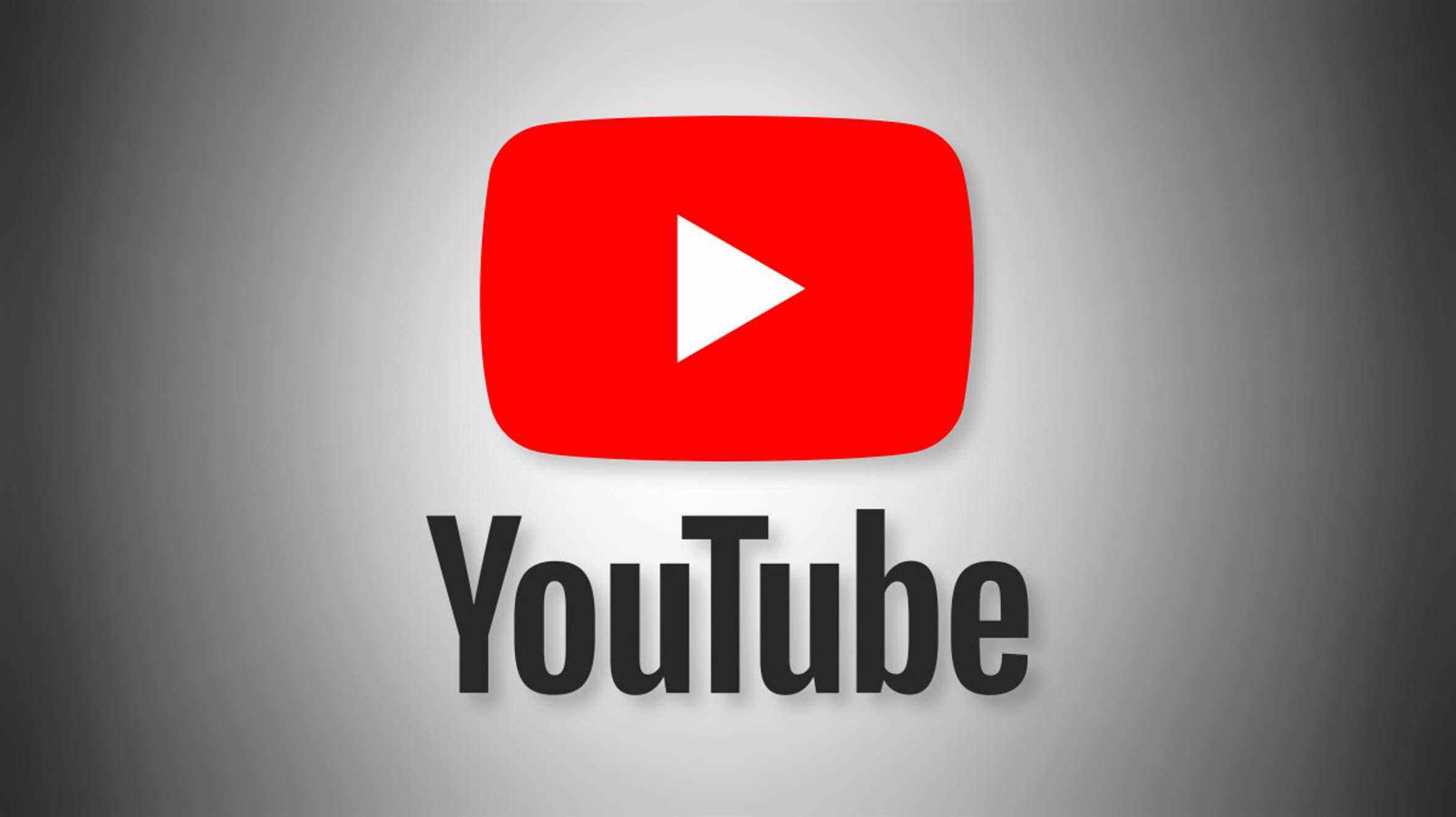Si vous souhaitez ajouter une nouvelle image intéressante à votre chaîne, ou si vous changez de nom pour votre chaîne et souhaitez télécharger une image appropriée, YouTube facilite le changement de l’image de la bannière de la chaîne. Voici comment procéder sur ordinateur et sur mobile.
Consignes relatives aux images de bannière de chaîne YouTube
Pour garantir la cohérence et la qualité de votre image sur différents appareils, YouTube recommande que votre image soit la suivante :
- L’image doit avoir une résolution minimale de 2048 x 1152 pixels avec un format d’image 16:9. Il est facile de redimensionner votre image si vous en avez besoin.
- Pour vous assurer que le logo ou le texte de votre image ne soit pas rogné, placez ces éléments dans la zone de sécurité de l’image, qui est de 1235 x 338 pixels.
- L’image doit être de 6 Mo ou moins.
Une fois que vous avez confirmé que votre image répond aux exigences ci-dessus, continuez et téléchargez-la sur votre chaîne comme suit.
EN RELATION: Comment redimensionner des images et des photos sous Windows
Remplacez la bannière de votre chaîne YouTube sur le bureau
Sur votre ordinateur Windows, Mac, Linux ou Chromebook, utilisez le site Web YouTube Studio pour remplacer votre image de bannière existante par une nouvelle.
Commencez le processus en lançant votre navigateur Web préféré et en ouvrant YouTube Studio. Sur le site, connectez-vous à votre compte si vous ne l’avez pas déjà fait.
Dans la barre latérale de YouTube Studio sur la gauche, faites défiler un peu vers le bas et cliquez sur « Personnalisation ».

Sur la page « Personnalisation de la chaîne », dans la liste des onglets en haut, sélectionnez « Marque ».

Dans l’onglet « Image de marque », dans la section « Image de bannière », sélectionnez « Modifier ».

La fenêtre « ouverte » standard de votre ordinateur s’ouvrira. Ici, accédez au dossier contenant votre nouvelle image de bannière, puis double-cliquez sur l’image pour la télécharger sur YouTube.

YouTube ouvrira une fenêtre « Personnaliser l’art de la bannière ». Ici, il vous montrera à quoi ressemblera votre image sur divers appareils. Si cela vous convient, cliquez sur « Terminé » dans le coin inférieur droit de la fenêtre.

De retour sur la page « Personnalisation de la chaîne », appliquez vos modifications en cliquant sur « Publier » dans le coin supérieur droit.

Et vous êtes prêt.
À l’avenir, tous les spectateurs de la page de votre chaîne verront votre nouvelle image de bannière.
EN RELATION: Comment voir vos abonnés sur YouTube
Mettez à jour la bannière de votre chaîne YouTube sur mobile
Pour modifier l’image de votre bannière depuis votre iPhone, iPad ou téléphone Android, utilisez l’application YouTube.
Ouvrez l’application YouTube sur votre téléphone. Dans le coin supérieur droit de l’application, appuyez sur l’icône de votre profil.

Dans le menu du profil, sélectionnez « Votre chaîne ».

Sur la page de la chaîne, appuyez sur l’icône en forme de crayon pour accéder aux outils d’édition.

Vous arriverez sur une page « Paramètres de la chaîne ». Dans le coin supérieur droit, appuyez sur l’icône de l’appareil photo pour remplacer l’image de votre bannière.
Noter: Assurez-vous de ne pas appuyer sur l’icône de l’appareil photo affichée sur votre photo de profil. Cela changera votre image de profil et non votre image de bannière.

Vous verrez un menu apparaître au bas de l’écran de votre téléphone. Dans ce menu, si vous souhaitez capturer une photo et l’utiliser ensuite comme image de bannière, appuyez sur « Prendre une photo ». Si vous souhaitez utiliser une photo de votre galerie comme image de bannière, appuyez sur « Choisir parmi vos photos ». Nous allons opter pour ce dernier.
Si YouTube vous demande d’autoriser l’accès à vos photos, accordez-lui l’autorisation de le faire.

Sur votre page de galerie, sélectionnez l’image que vous souhaitez utiliser comme image de bannière. Votre photo sera ensuite chargée dans l’application YouTube, où vous pourrez la recadrer pour l’adapter à divers appareils.
Lorsque vous êtes satisfait de l’image, dans le coin supérieur droit, appuyez sur « Enregistrer ».

Et l’image de la bannière de votre chaîne YouTube a été mise à jour avec succès. Vous êtes prêt.
Ainsi, il est également rapide et facile de changer le nom de votre chaîne YouTube, si vous le souhaitez.
EN RELATION: Comment changer le nom de votre chaîne YouTube